最近有一位喜欢捣鼓nas的朋友,自己发挥折腾黑群的精神总是受挫,最终无奈的改投万由NAS的怀抱,618的期间入了一台万由HS-401P,这款是万由今年主打双2.5G口J4125四盘NAS主机,各大平台都有,我也罗列了一下参数:
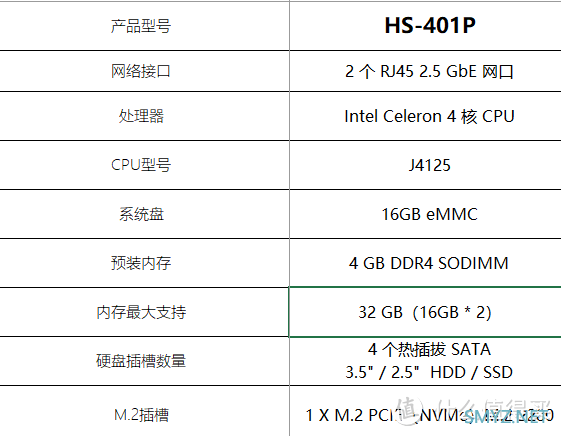
看这款万由主打机型当时感觉,做黑群主力机的话完美搭配。朋友在使用这款U-nas系统大约一周,还是不习惯最终合计,送来改装群晖DSM7.X系统。
一、万由HS-401P主机外观及取壳
拿到机器后和朋友确认无所谓官方质保服务后,直接拆机。之所以要拆解机器,是因为要检查sata口,是否有引导设备等,方便改装群晖。

这款是太空灰,正上方保护膜还没有撕。前面板只有左下位置2个指示灯孔


面板是磁吸式前盖,稍微用力即可取下,才能看到4个硬盘盒。

背面是双2.5G网卡,usb,HDMI,DC电源接口。取下后面3个黑色外壳螺丝,用力向后拉就可以拿掉外壳。

打开外壳,取下硬盘盒,内部结构简单。
二、主机内部拆解检查

把主机转到主板这边,可以看到主板基本结构,一块10*15cm的定制主板。2个DDR4内存插槽,一个M.2 2280,扩展性中上。
取下位置1处的风扇pin,位置2的是前面板排线,黑色卡扣向外轻拨出来即可取下蓝色排线,3个主板固定螺丝取下。

主机背后这个位置2个螺丝取下。然后就可以轻轻取下主板了。


向外取出主板后可以看到,硬盘背板是pci插槽连接到主板的,这个比星际蜗牛等sata口+电源口给硬盘供电连接要稳定的多,威联通的NAS主机也是这种连接方式。

主板向内的是正面,可以看到HS-2022,很新哦。

反而是各种排线或风扇或usb插针,没有看到可替换的U-nas系统的引导设备。可以明确,引导系统是写到IC里的。Sata也可以确定是一个控制器。
三、安装群晖DSM7.0系统前的bios设置

以上拆解确认引导和sata口后,按顺序安装回去,通电开机。
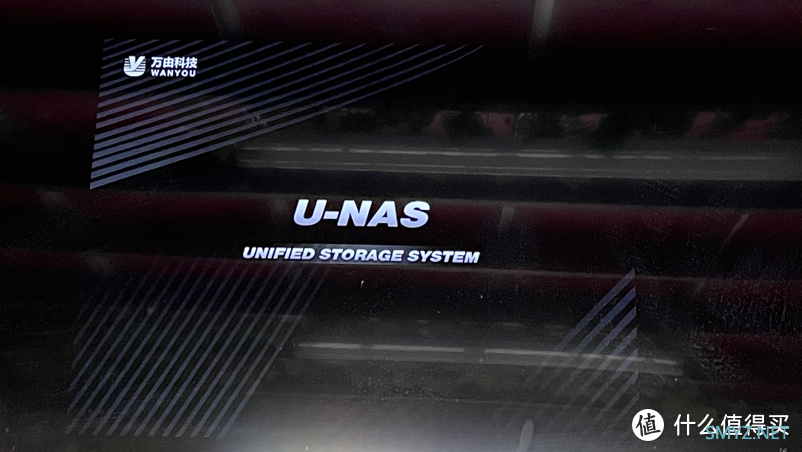
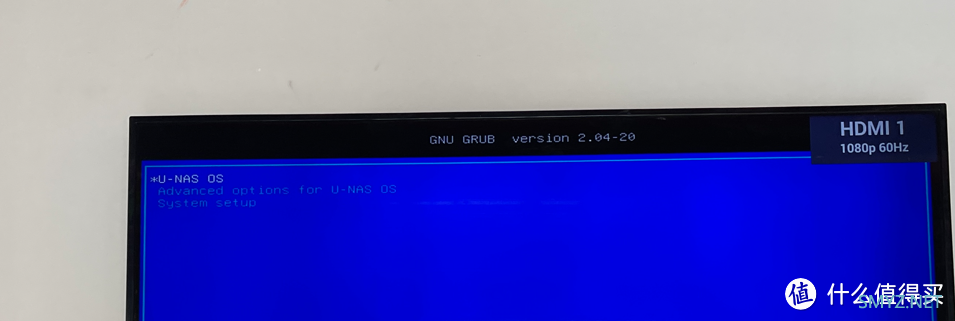
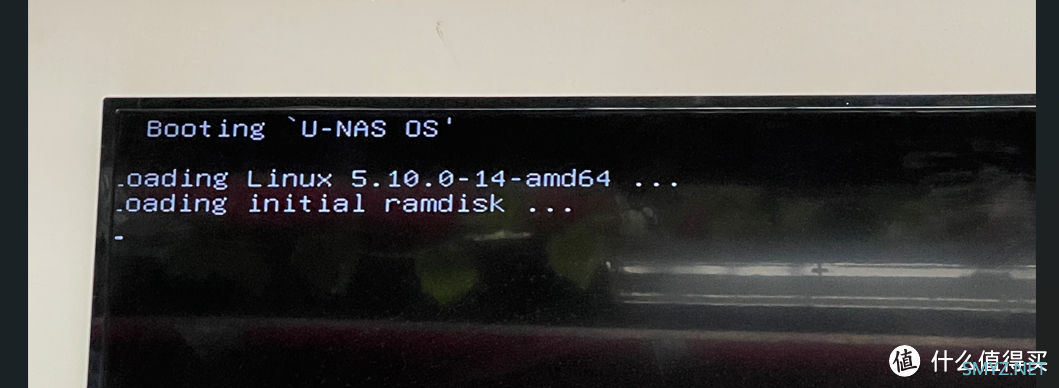
直接开机会进入U-nas系统,因为官方万由nas主机不需要额外的引导u盘其它引导设备。我们需要使用的群晖系统,所以bios设置肯定要调整,为什么这么确信:因为这是失败总结的经验….
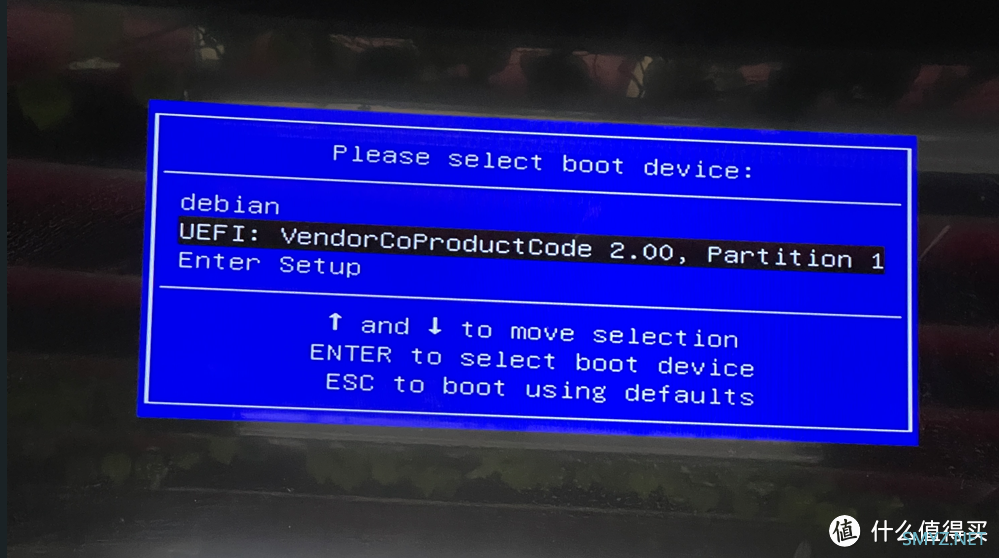
这款401P主机开机按F7键是进入引导设备选择菜单,然后在setup进入bios设置。上图可以看到,第一个debian就是Unas系统引导,因为万由家的U-nas系统就是基于Debian系统开发的。
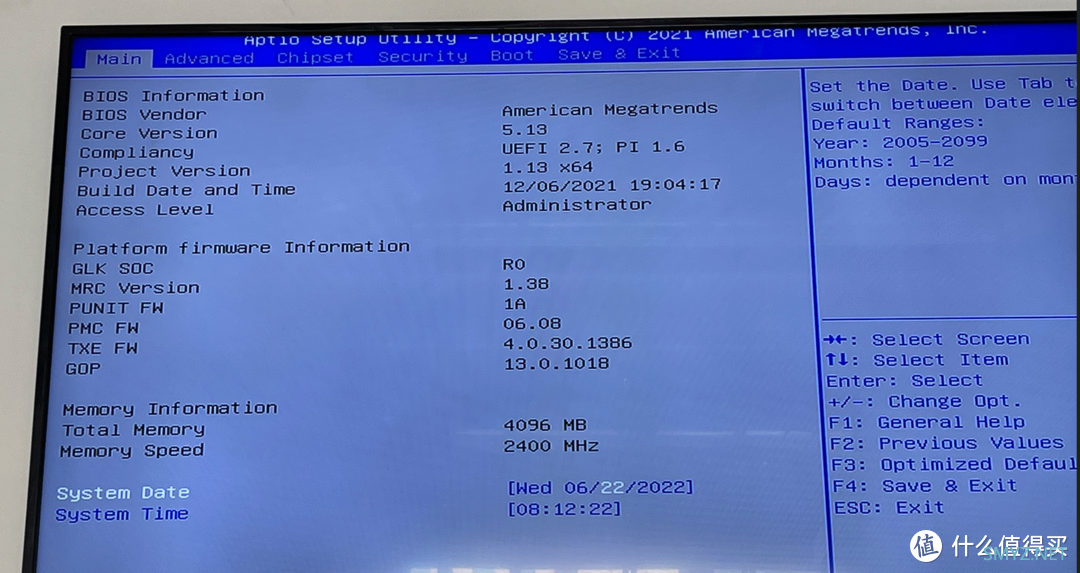
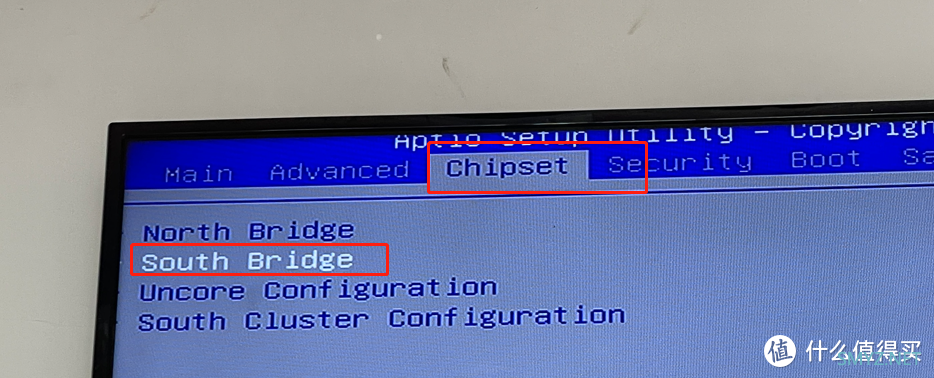
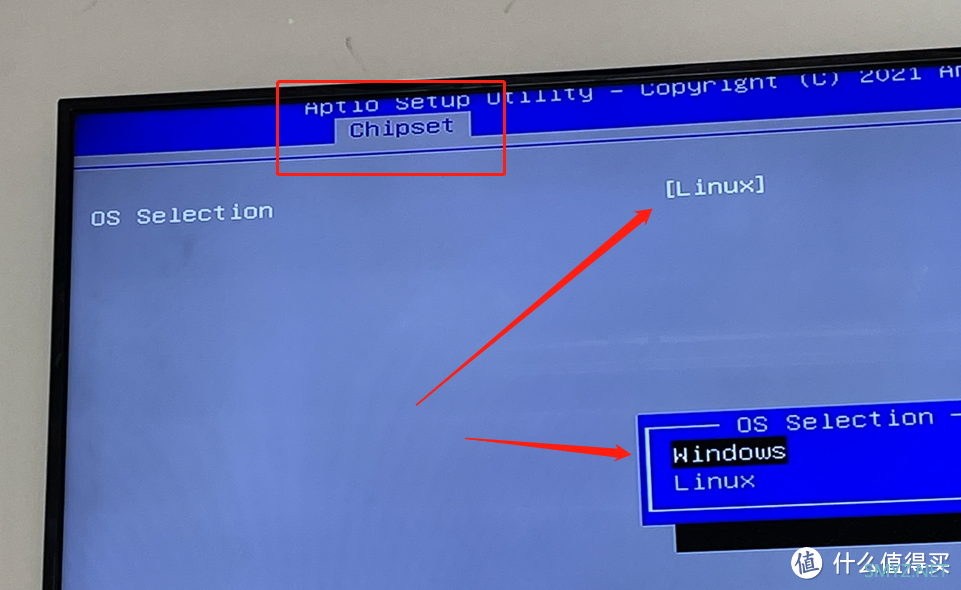
进入chipset-south Bridge,里面只有一个OS选择项,选择windows。
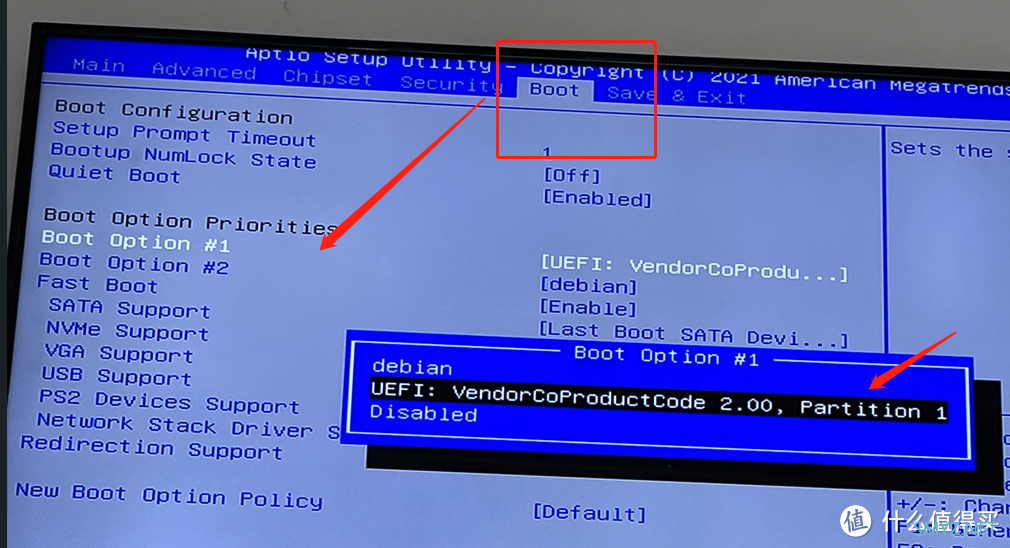
返回到Boot,#1号的启动设备改为群晖7系统的引导U盘。引导文件的Grub控制器参数后面会介绍。
按下F4保存退出。主机重启。
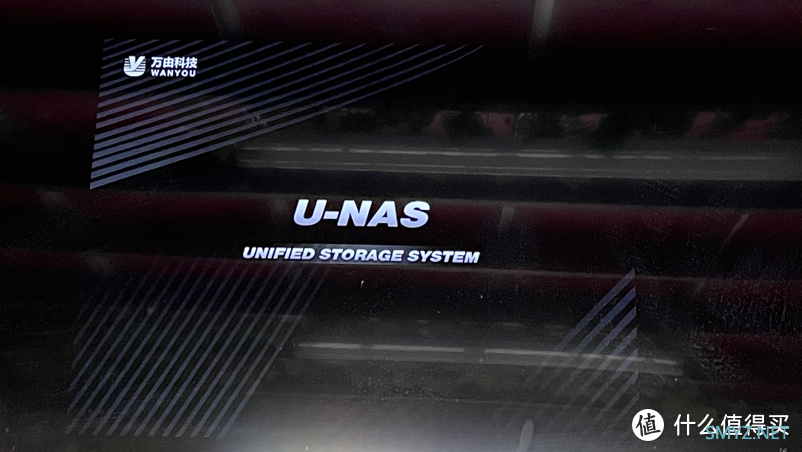
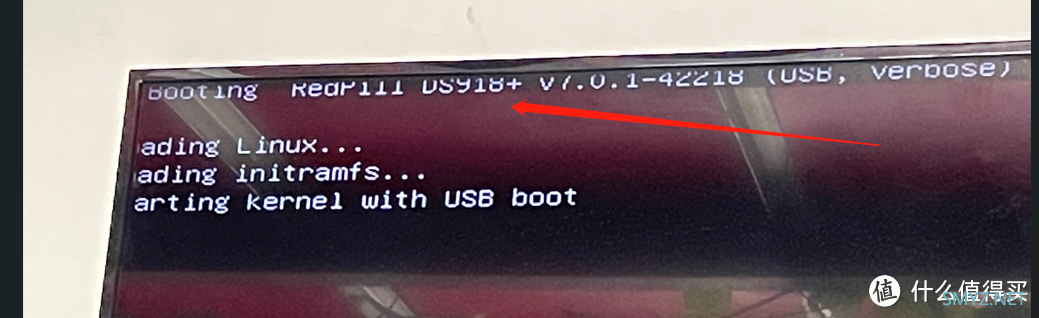
重启后可以看到Unas开机logo,然后跳转到群晖DS918 7.0.1 42218的引导界面,感觉有些莫名的喜感。

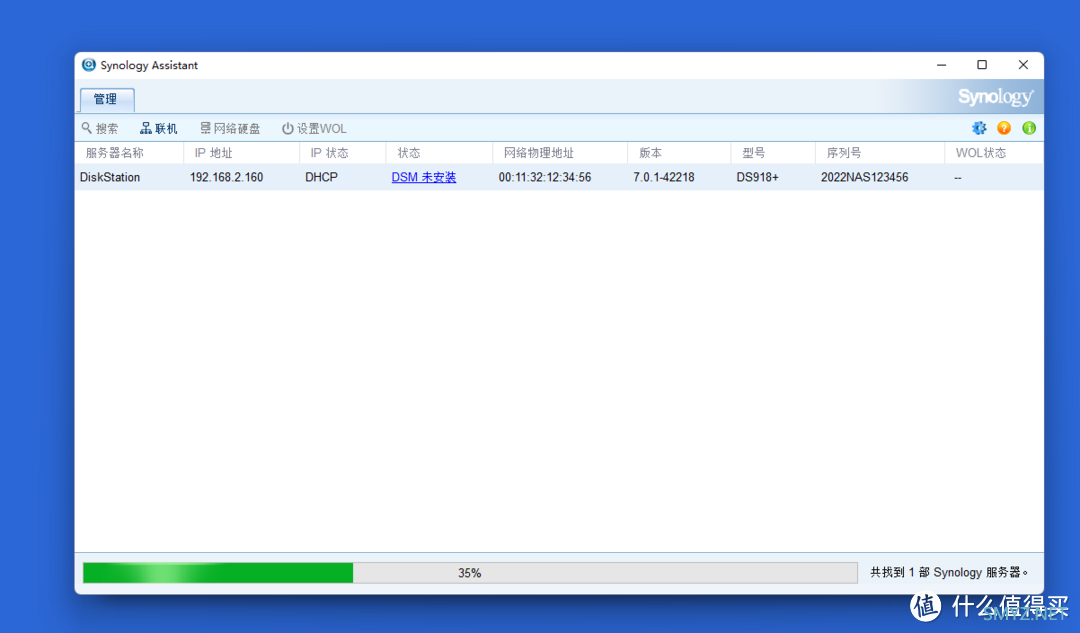
使用搜索助手正常搜索出来并提示DSM未安装。
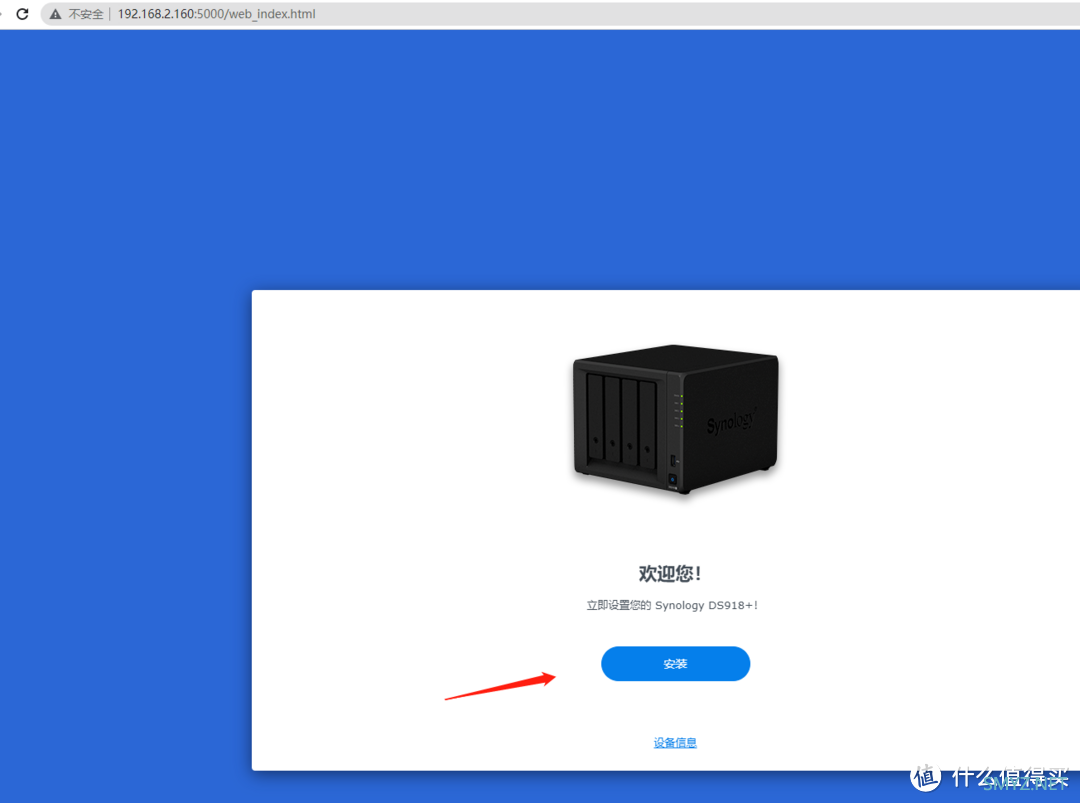
后面的步骤就是正常安装7系统。
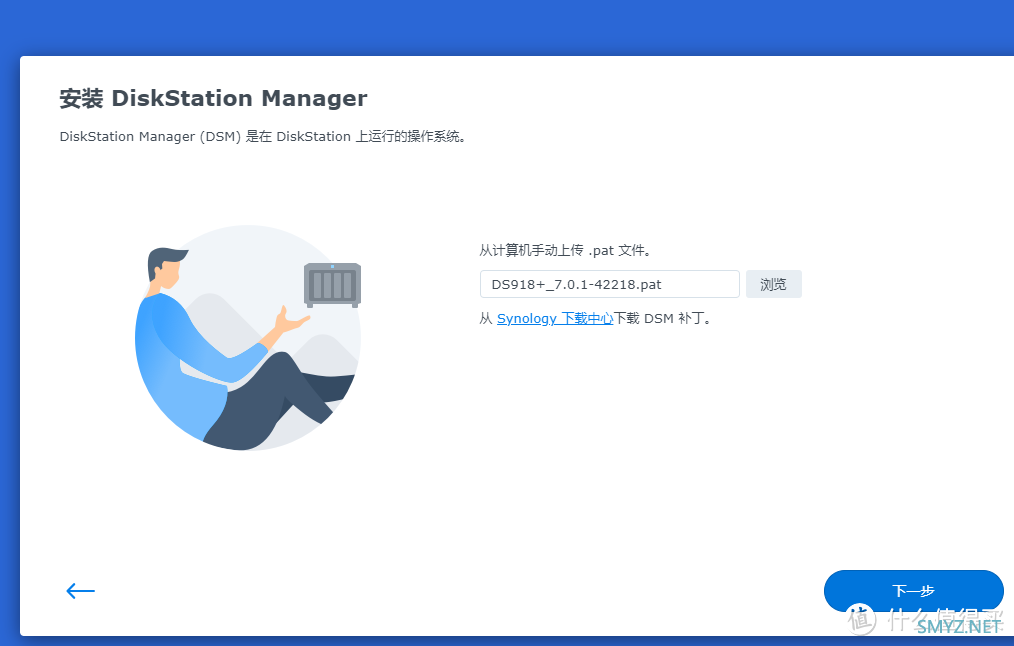
上传带网卡驱动的pat包。
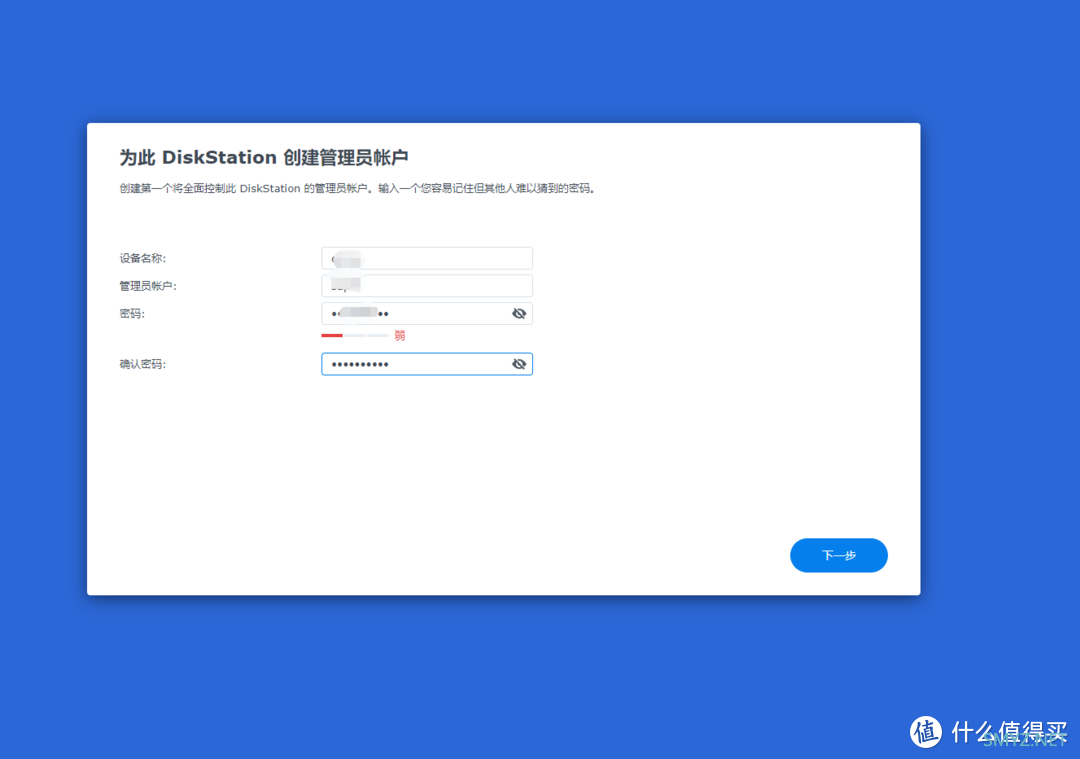
创建用户等等。
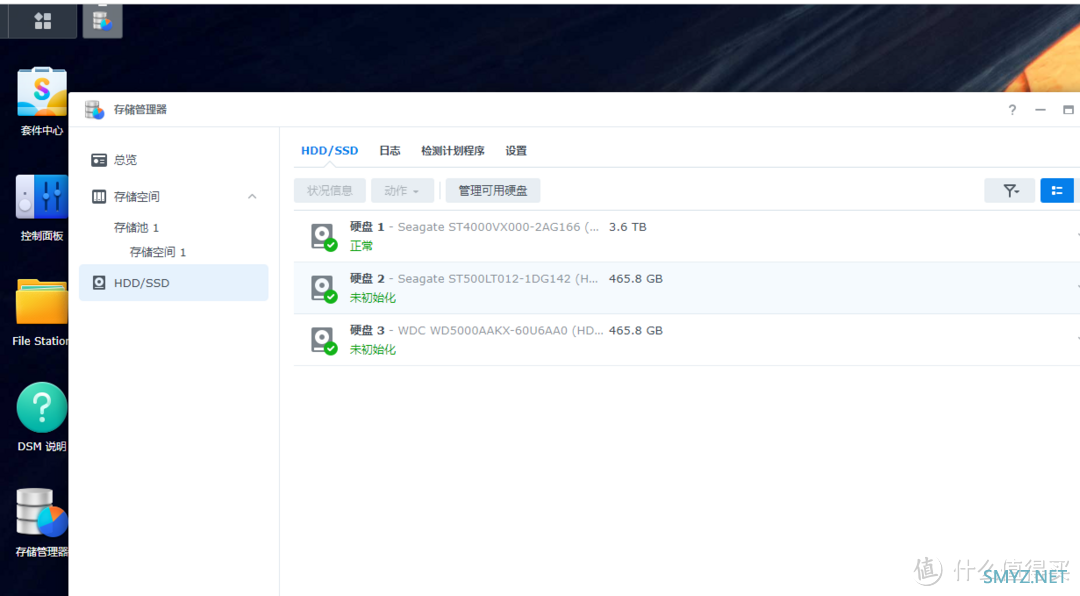
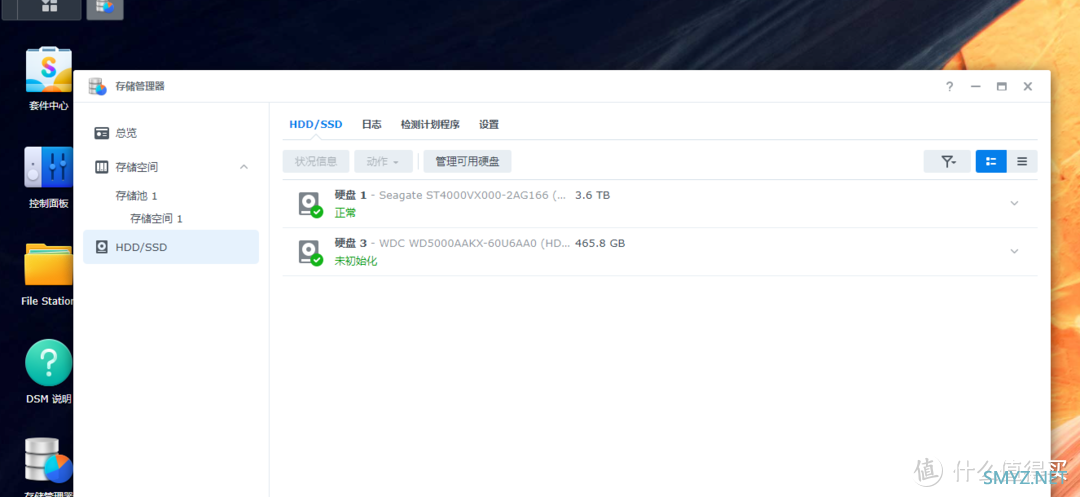
进入系统后,上面2张图是实际安装4个硬盘,全部插满只显示3个硬盘。一度怀疑硬盘问题,结果取下任意不显示的4#硬盘,系统的硬盘2也不显示。
这次使用的引导u盘GRUB文件内sata控制器参数是:DiskIdxMap=00 SataPortMap=1
因为拆机检查sata背板是一个pci插槽连接。使用tinycore工具也是获得到这个参数。但实际使用中更换新盘验证或更换硬盘位置,还是有一个盘不认。
关机取下引导u盘,删除grub文件的DiskIdxMap=00 SataPortMap=1参数。重新开机进入。
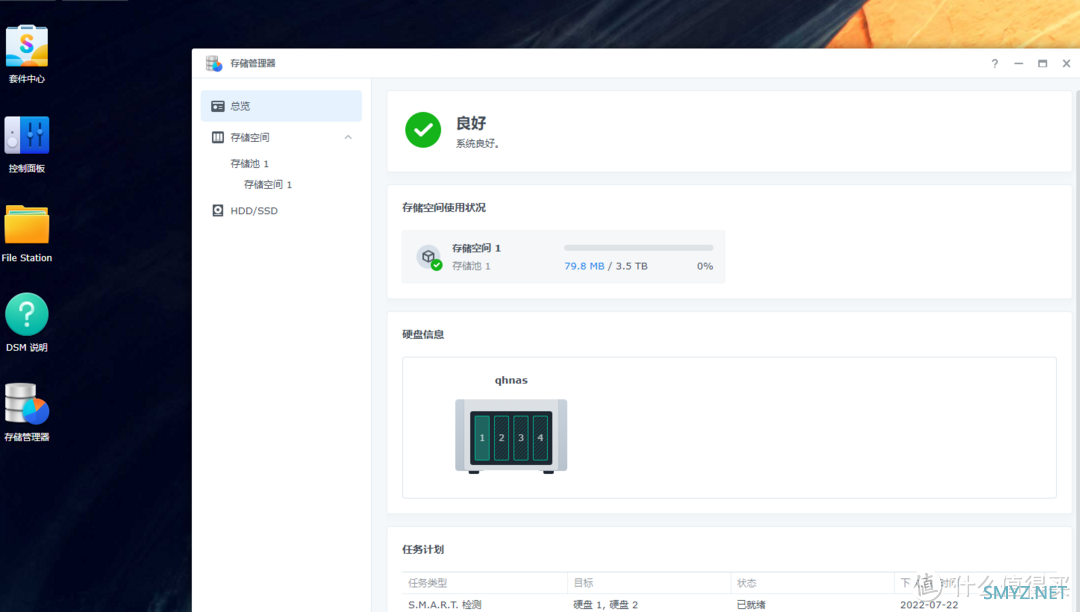
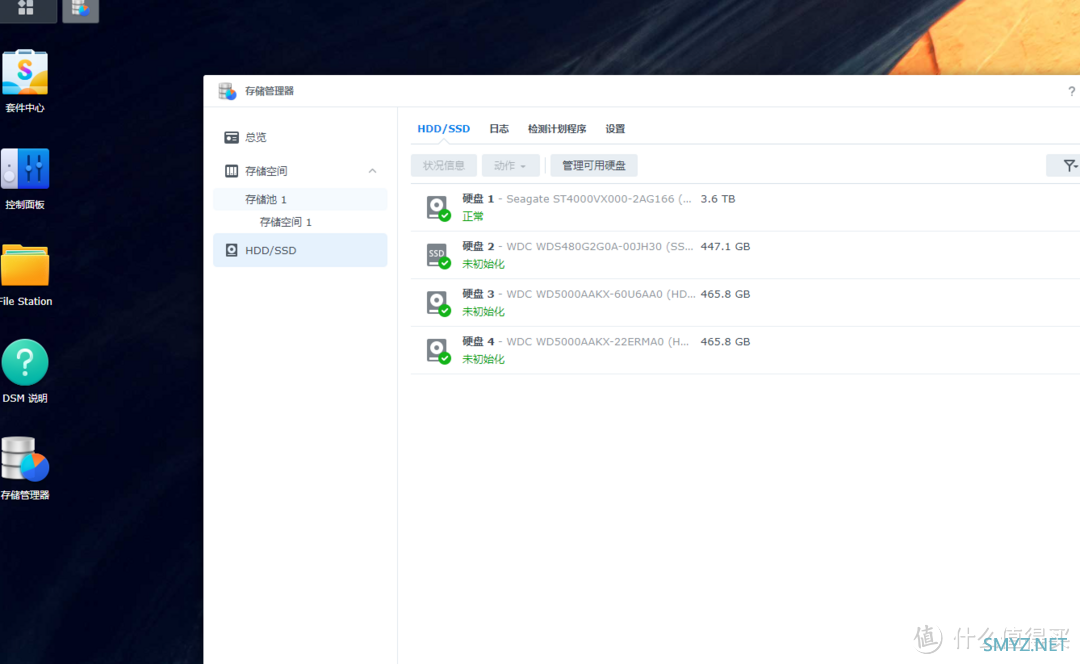
硬盘全部正常识别,顺序也是从1 到4对应实际的从左到右硬盘位。
硬盘识别解决了其它的就是正常测试使用了。
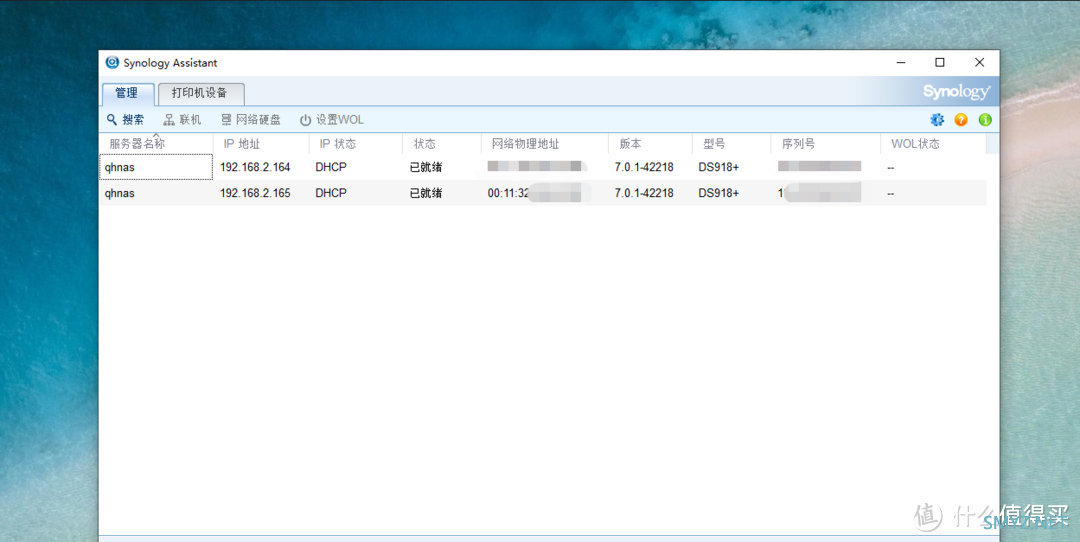
双网卡正常
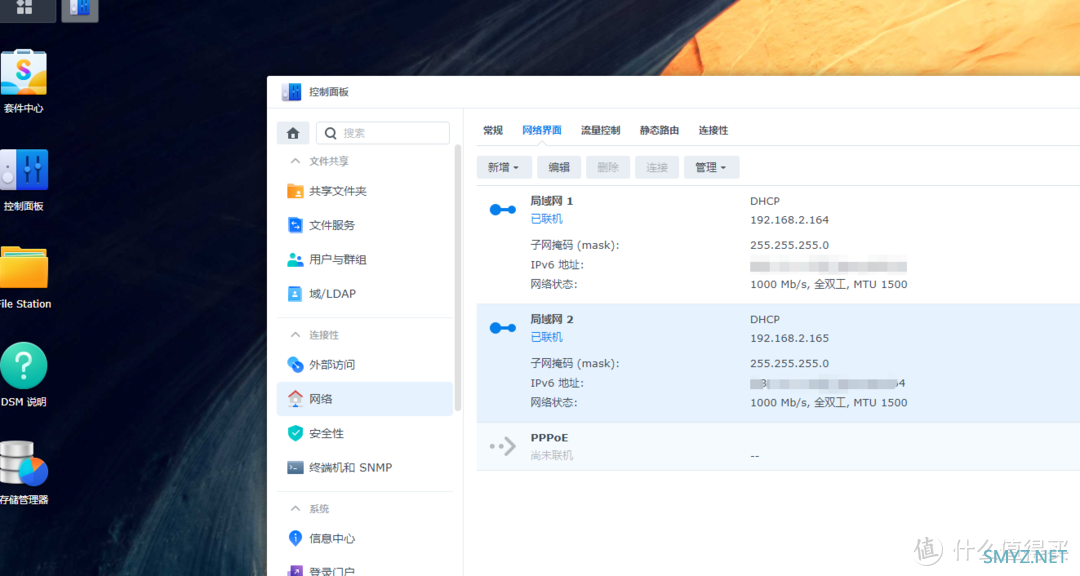
显示是千兆不是2.5G,因为测试环境达不到,朋友拿回去使用2.5G路由器环境,正常识别2.5G。
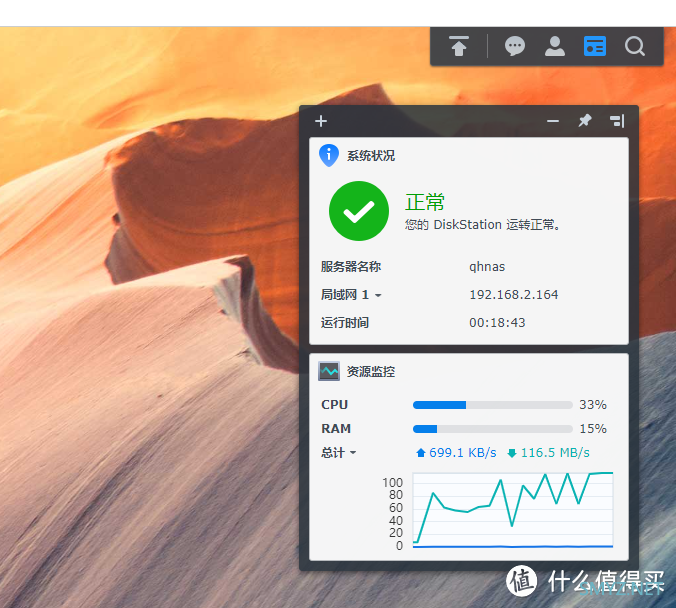
平均110M以上的速度,比自己的千兆nas主机平均85M左右要高了许多
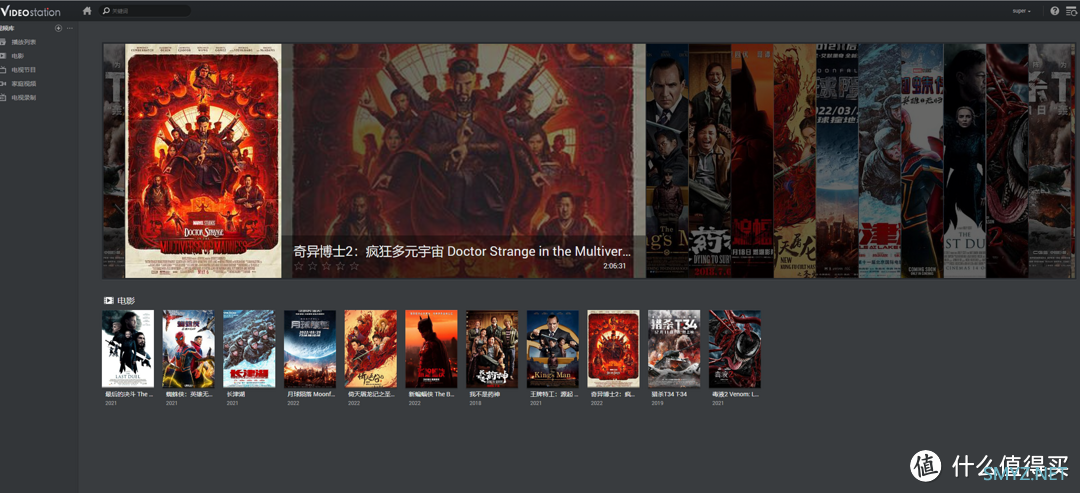
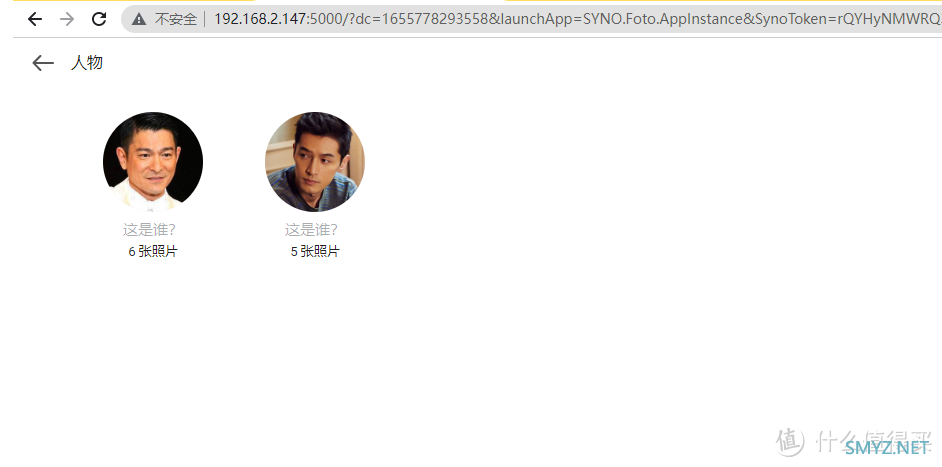
设置个海报墙和相册人脸识别也比自己的蜗牛星际要快,整机感觉这配置做黑群主力机够用上好几年了。
四、总结
严格来说谈不上改装,只能说是改安装系统,这款主机在使用群晖系统时只要插上引导u盘和硬盘就可以了,对主机本身并无变化。喜欢玩的朋友单独准备个硬盘做dsm使用,万兆主机官保不影响~另外万由这款401P网上的价格对比了几家,如果自用的话可能不会入,不吹不黑。但这个配置做NAS主机使用确实很丰满,双2.5G再跑个软路由确实很好用。可能很多朋友群晖系统用习惯了,有万由的主机也会来咨询改装,但个人建议,多用一种系统涨姿势,用熟悉了吃透了再换也不迟。
后面朋友反应主机改群晖DSM系统使用正常,但就是过几分钟主机内的蜂鸣器会响,这个问题后面有时间研究解决后会直接回复到评论区。
有其它问题可以评论区见哈,感谢点赞,六六会继续努力。
作者声明本文无利益相关,欢迎值友理性交流,和谐讨论~












 加载中,请稍侯......
加载中,请稍侯......
网友评论